word套打怎么做
- WBOYWBOYWBOYWBOYWBOYWBOYWBOYWBOYWBOYWBOYWBOYWBOYWB转载
- 2024-03-19 18:20:14942浏览
php小编子墨教你如何使用Word进行套打。套打是一种批量打印文件的方法,能够让你在Word中快速生成多份相似文档。通过设置信封、标签、信件等模板,你可以轻松实现套打功能。接下来,我们将详细介绍Word套打的操作步骤,让你轻松掌握这一实用技巧。
1、如果模板是纸质模板,我们可以扫描成图片形式,有电子表格也可以操作。首先,我们打开word,点击【页面布局】-【纸张大小】,需要选择和模板相同大小的纸张。
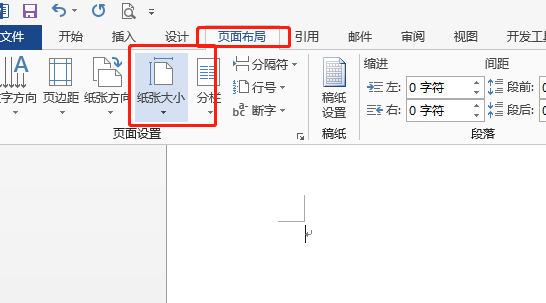
2、点击【页边距】之后下拉选择中,选择【自定义边距】,将上下左右页边距都设为0,点击确定。在打印的时候会提示页边距设置在打印区域外,可以忽略。
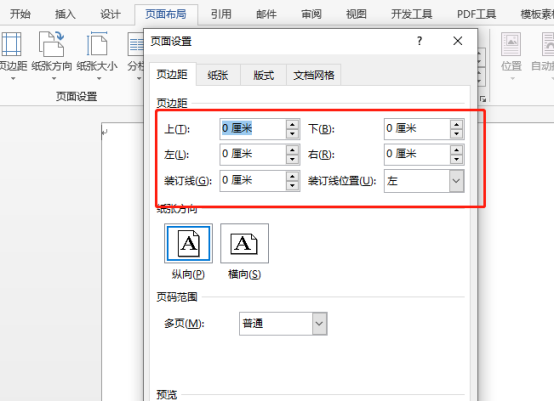
3、 【插入】-【文本框】,我们设置边框和填充设为“无颜色”,版式设为“衬托于文字下方”,文本框“内部边距”都设为“0”,并且,我们要将文本框大小拖拽到和纸张大小一样。下方图中所示,工具栏或者选择文本框右键设置形状格式都可以进行文本框设置。
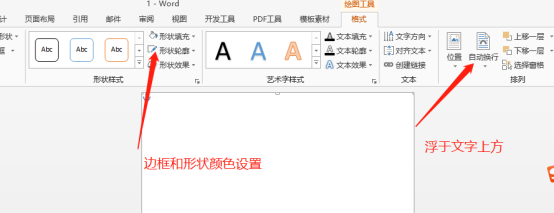
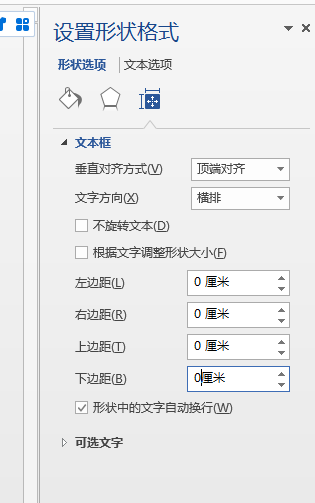
4、将模板图片或者模板表格复制进文本框,然后在图片后随意输入几个数字。选中模板和数字,之后鼠标右键点击【字体】,在设置选择框中勾选“隐藏”,点击确定,之后模板和字体就都隐藏了。
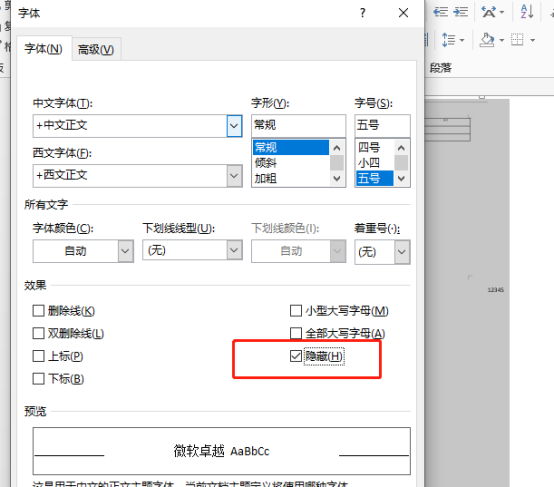
5、点击【文件】-【选项】-【显示】,如下图,勾选“隐藏文字”,点击【确定】,图片和文字就会重新显示出来,随后我们删除随意输入的数字。
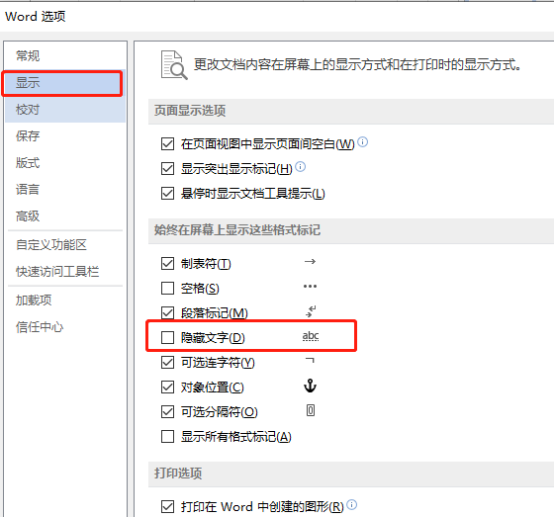
6、我们在图片相应位置插入文本框,输入需要打印的内容,套打即可。这里我们可以看到,编辑页面是全部显示,到打印预览时,出现打印的内容,而模板不会打印。
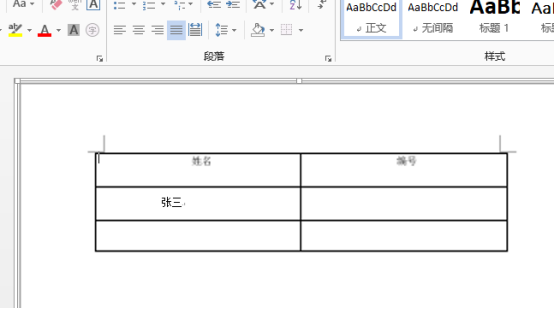
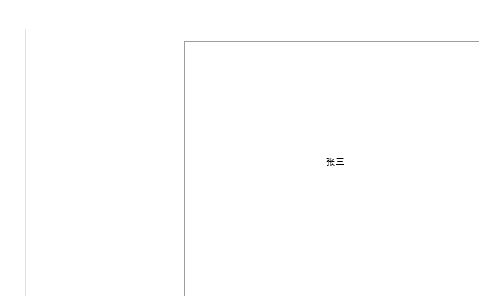
word套打你学会了吗?步骤可能有些复制,要多多操练才能真正掌握哦!
以上是word套打怎么做的详细内容。更多信息请关注PHP中文网其他相关文章!
声明:
本文转载于:huke88.com。如有侵权,请联系admin@php.cn删除
上一篇:word行数怎么设置下一篇:Word域是什么意思

